Acer TravelMate B113-M User Manual
Page 879
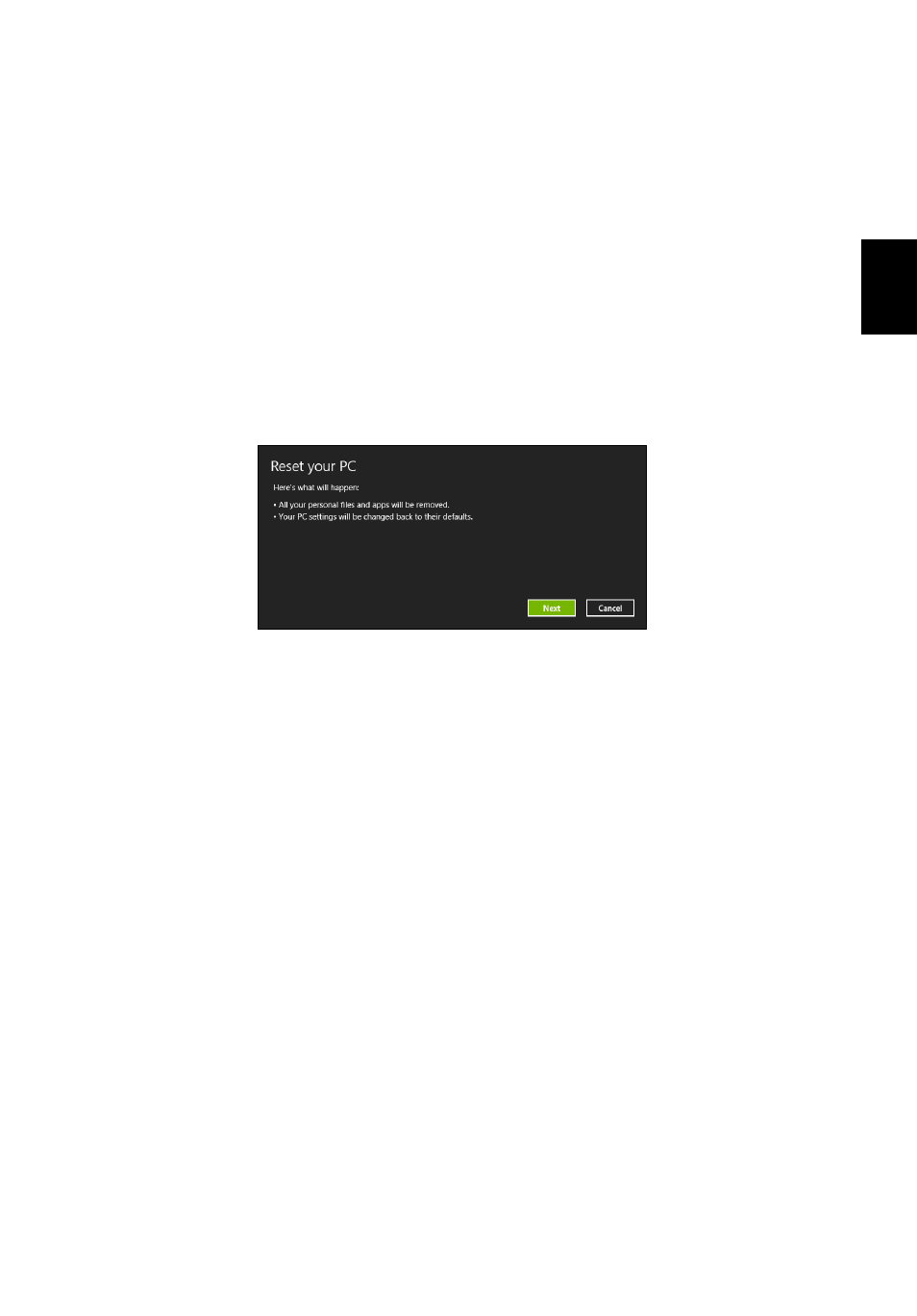
29
Sv
enska
säkerhetskopierar du dem nu. Se "Återställa datorn från
säkerhetskopia för återställning" på sidan 29.
c. Klicka på Refresh your PC för att starta återställningsprocessen:
Refresh your PC försöker att behålla dina filer (användardata) men
ominstallerar alla program och drivrutiner. Programvara installerad
efter inköpet av datorn tas bort (med undantag för programvara
installerad från Windows Store). Se "Uppdatera datorn från
säkerhetskopia för återställning" på sidan 30.
Återställa datorn från säkerhetskopia för återställning
Var försiktig: Återställ datorn raderar alla filer på hårddisken.
1. Fönstret Återställ datorn öppnas.
Bilderna är endast avsedda för referensändamål.
2. Klicka på Nästa.
3. Välj operativsystem att återställa (normalt finns det bara ett alternativ
tillgängligt).
4. Välj att begränsa förändringar till enbart hårddisken:
a. Om du har raderat återställningspartitionen eller på annat sätt ändrat
partitionerna på hårddisken och vill behålla dessa ändringar, välj Nej.
b. Om du vill återställa datorn fullständigt till Fabriksinställningarna
väljer du Ja.
5. Välj hur du vill radera dina filer:
a. Ta bara bort mina filer raderar snabbt alla filer och återställer sedan
datorn. Det tar cirka 30 minuter.
b. Rensa enheten fullständigt rensar enheten fullständigt efter att
varje fil har raderats, så att inga filer går att visa efter återställningen.
Att rensa enheten tar betydligt längre tid, upp till 5 timmar, men är en
mycket säkrare metod, eftersom gamla filer tas bort fullständigt.
6. Klicka på Återställ.
7. När återställningen har slutförts kan du börja använda datorn genom att
upprepa första start-proceduren.
